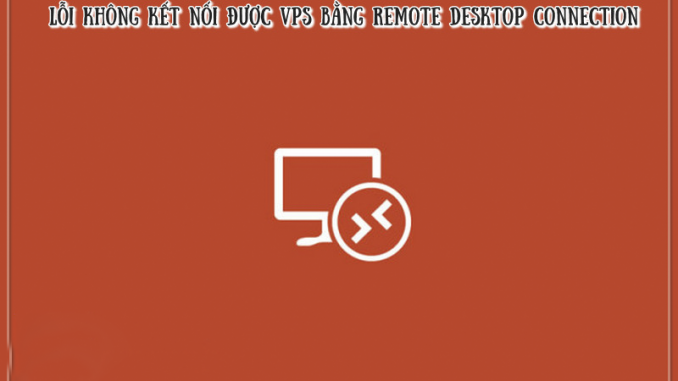
1. Kiểm tra Sự cố mạng cục bộ
Đừng quên kiểm tra xem máy của bạn có kết nối internet trực tiếp trong khi bạn cố kết nối với VPS thông qua RDP hay không. Bạn có thể phải đối mặt với sự chậm chạp trong kết nối máy tính từ xa hoặc kết nối liên tục do kết nối Internet kém. Dưới đây là một số vấn đề phổ biến với kết nối Remote Desktop và các giải pháp của chúng. Nếu bạn chắc chắn rằng kết nối Internet của bạn là hoàn toàn tốt đẹp chuyển sang giải pháp tiếp theo.
2. Kiểm tra sử dụng tài nguyên VPS
Hãy chắc chắn rằng VPS của bạn có đủ tài nguyên miễn phí để phục vụ các yêu cầu máy tính từ xa đến. Hầu hết thời gian, khi chúng tôi gặp phải lỗi không kết nối được vps bằng remote desktop connection như vậy, chúng tôi nhanh chóng kiểm tra việc sử dụng tài nguyên của VPS đó. Xin lưu ý rằng bạn sẽ không thể kết nối với VPS khi (i) bạn không còn đủ dung lượng đĩa để thực hiện các hoạt động hệ điều hành cần thiết, (ii) vCPUs được sử dụng 100% hoặc (iii) RAM VPS chiếm gần 100 %. Chúng tôi cũng khuyến khích khách hàng của chúng tôi kiểm tra việc sử dụng tài nguyên VPS khi họ gặp phải vấn đề tương tự. Đây là một bài viết để kiểm tra tài nguyên VPS từ cổng quản lý VPS. Chuyển sang giải pháp tiếp theo nếu bạn có kết nối Internet tuyệt vời và đủ tài nguyên miễn phí trong Windows VPS .
3. Kiểm tra tường lửa hệ thống cục bộ của bạn
Kiểm tra xem tường lửa máy cục bộ của bạn có đang có lỗi không kết nối được vps bằng remote desktop connection đi không. Hãy đảm bảo rằng cổng RDP phải được giữ trong tường lửa hệ thống cục bộ để có thể kết nối với Windows VPS.
4. Làm thế nào để xác định nếu tường lửa đang chặn cổng máy tính để bàn từ xa?
Chạy lệnh sau trong dấu nhắc lệnh hệ thống cục bộ của bạn để xác định xem cổng Remote Desktop có bị chặn hay không.
telnet localhost Remote-desktop-port // Bạn sẽ tìm thấy cổng Remote Desktop trong các chi tiết đăng nhập VPS.
Hoặc
telnet 127.0.01 Remote-desktop-port // Bạn sẽ tìm thấy cổng Remote Desktop trong các chi tiết đăng nhập VPS.
5. Xác định xem ISP của bạn có đang chặn cổng máy tính để bàn từ xa không
Từ dấu nhắc lệnh, hãy chạy lệnh sau để xác định xem ISP của bạn có đang chặn các kết nối Remote Desktop không.
telnet VPS-IP-address Remote-Desktop-Port // Bạn sẽ tìm thấy địa chỉ IP và cổng VPS trong các chi tiết đăng nhập VPS.
Nếu bạn nhận được một thông báo như sau, ISP của bạn không chặn các kết nối máy tính từ xa.
Trying 192.168.1.1…
Connected to 192.68.1.1.
Escape character is ‘^]’.
Nếu bạn nhận được thông báo sau sau một thời gian dài, nó cho biết ISP của bạn đang chặn các kết nối Remote Desktop nên gặp lỗi không kết nối được vps bằng remote desktop connection.
telnet: Không thể kết nối với máy chủ từ xa: Kết nối bị từ chối
Thay vào đó, bạn có thể thử kết nối với VPS của mình bằng cách sử dụng nhà cung cấp dịch vụ ISP khác. Nếu bạn có thể kết nối với VPS của bạn thành công từ một ISP khác, ISP hiện tại của bạn chắc chắn sẽ chặn cổng Remote Desktop. Trong trường hợp này, bạn có thể yêu cầu họ mở khóa cổng trên RDP.
6. Kiểm tra nếu tường lửa Windows VPS đang chặn cổng máy tính để bàn từ xa
Có rất ít cơ hội của tường lửa VPS ngăn chặn các kết nối RDP đến trừ khi bạn đã thắt chặt bảo mật VPS của bạn và thực hiện một số thay đổi trong tường lửa của bạn.

Leave a Reply